Centos8安装MySql8
首先所需:
(以VM虚拟机为例)一台虚拟机。
安装mysql
这次使用最新的安装包管理器
sudo dnf install @mysql
效果如下图:
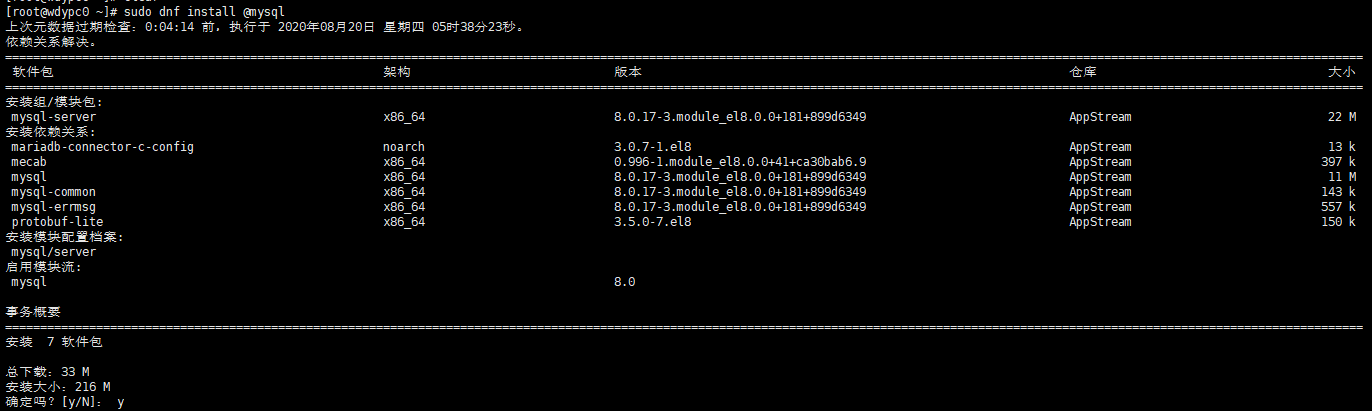
输入“Y”安装:
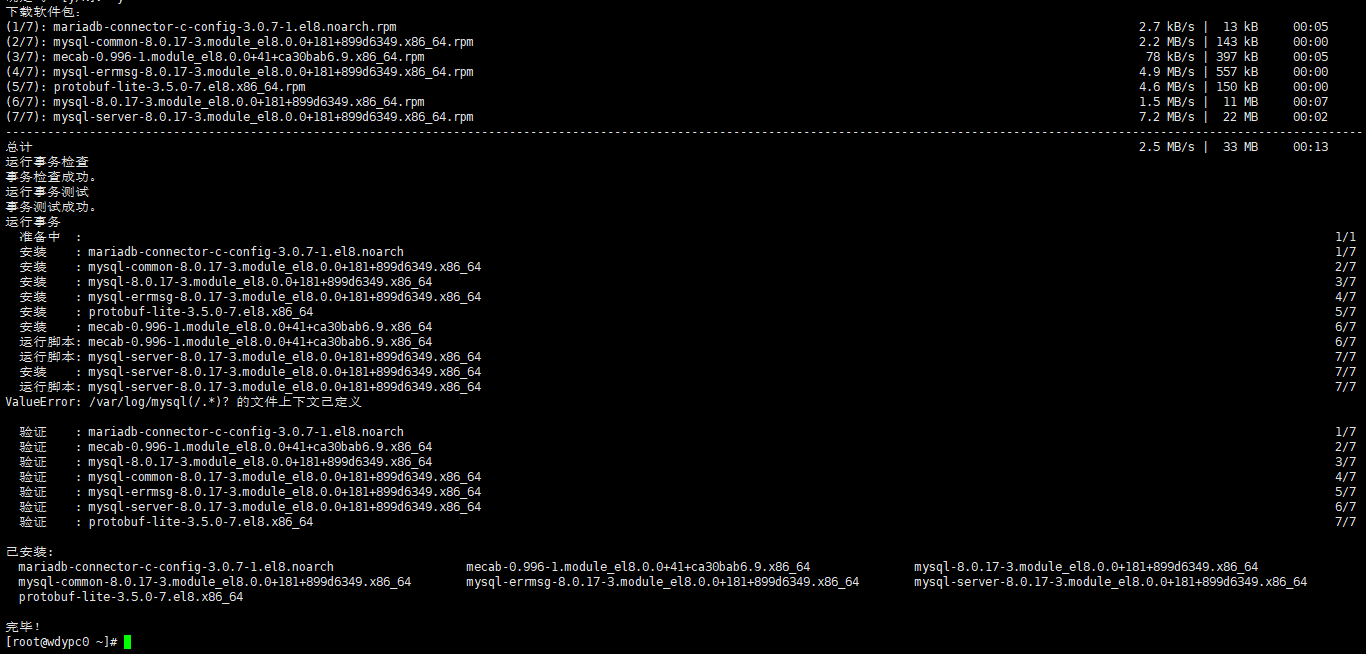
启动MySQL服务并开机自启:
sudo systemctl enable --now mysqld
![]()
检查mysql是否在运行:
sudo systemctl status mysqld

要求你配置VALIDATE PASSWORD component(验证密码组件):
1.输入y ,回车进入该配置
2.选择密码验证策略等级, 我这里选择0 (low),回车
3.输入新密码两次
4.确认是否继续使用提供的密码?输入y ,回车
5.移除匿名用户 输入n ,回车不允许root远程登陆
6.我这里需要远程登陆,所以输入n ,回车
7.移除test数据库 输入y(我这里选择了NO) ,回车
8.重新载入权限表 输入y ,回车
输入y ,回车进入该配置
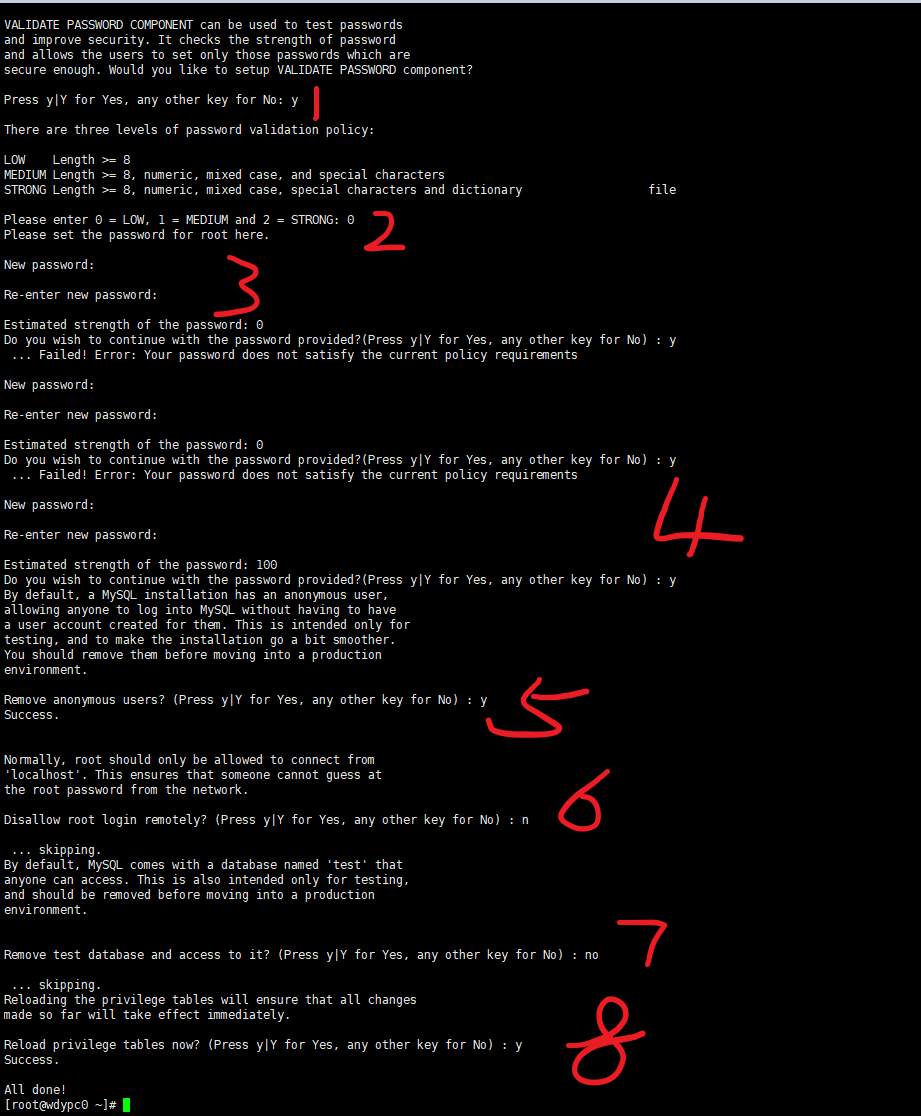
这个本来想把密码设置简单一点,结果试了两次不行!
配置远程登陆
如果需要设置root账户远程登陆,上一步骤中,不允许root远程登陆?这一步需要设为n。
接下来本机登录MySQL,将root用户的host字段设为'%',意为接受root所有IP地址的登录请求:
本机登录MySQL:
mysql -uroot -p(密码不需要密码)
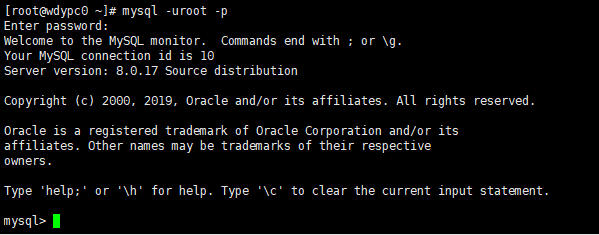
修改密码
use mysql; //选择数据库
mysql> ALTER USER 'root'@'localhost' IDENTIFIED WITH mysql_native_password BY '123456';
//修改密码
flush privileges; //刷新权限表
接着继续执行mysql语句,将root用户的host字段设为'%':
use mysql;
update user set host='%' where user='root';
flush privileges;
设置完成后输入exit退出mysql,回到终端shell界面,接着开启系统防火墙的3306端口:
sudo firewall-cmd --add-port=3306/tcp --permanent
sudo firewall-cmd --reload
如下:
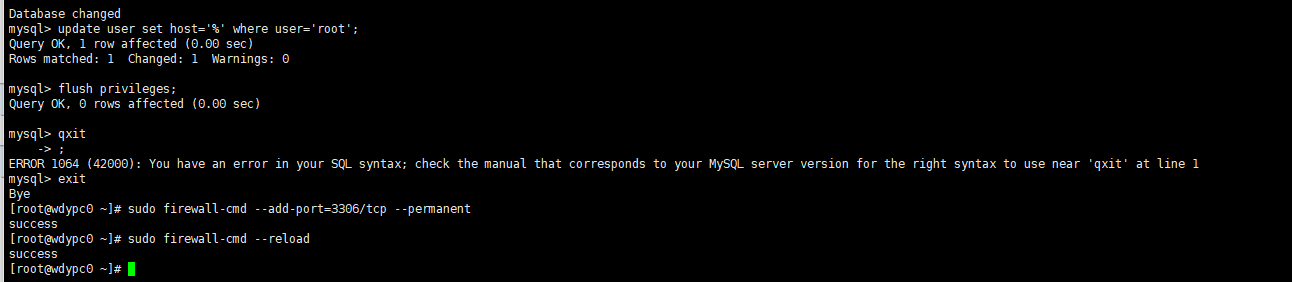
基本上就完成了,用SqlYog测试:
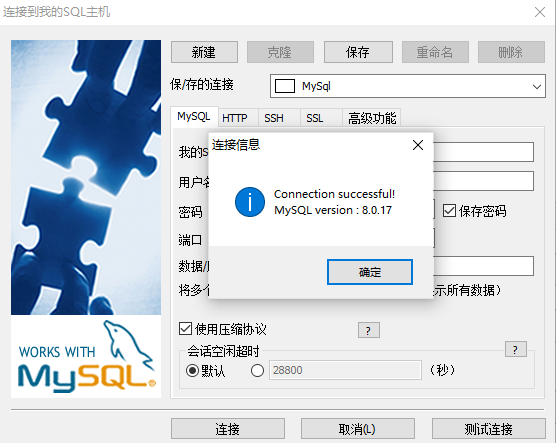
OK! 完成!
WangDaYe



